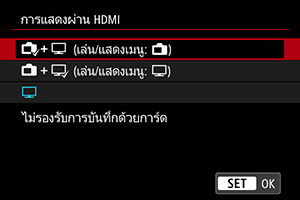การแสดงผลระหว่างการเชื่อมต่อ HDMI
คุณสามารถกำหนดวิธีการแสดงภาพเคลื่อนไหวเมื่อถูกบันทึกผ่าน HDMI ไปยังอุปกรณ์ภายนอก การแสดงผลภาพเคลื่อนไหวนั้นจะสอดคล้องกับการตั้งค่า [ขนาดภาพเคลื่อนไหว]
การตั้งค่าเริ่มต้นคือ []
-
+
ภาพเคลื่อนไหวจะแสดงบนกล้องและอุปกรณ์ที่เชื่อมต่อผ่านทาง HDMI การทำงานของกล้อง เช่น การเล่นภาพหรือการแสดงเมนูจะแสดงบนกล้อง
-
+
ภาพเคลื่อนไหวจะแสดงบนกล้องและอุปกรณ์ที่เชื่อมต่อผ่านทาง HDMI การทำงานของกล้อง เช่น การเล่นภาพหรือการแสดงเมนูจะแสดงบนอุปกรณ์อื่นผ่าน HDMI
-
การทำงานของภาพเคลื่อนไหวและกล้อง เช่น การเล่นภาพหรือการแสดงเมนูจะแสดงบนอุปกรณ์อื่นผ่าน HDMI หน้าจอกล้องถูกปิดใช้งาน สิ่งที่แสดงบนอุปกรณ์อื่นผ่าน HDMI จะถูกบันทึก ดังนั้นเพื่อจำกัดการบันทึกภาพเคลื่อนไหว ให้กดปุ่ม
เพื่อแสดงเฉพาะภาพเคลื่อนไหวเท่านั้น
ข้อควรระวัง
- การบันทึกด้วยการ์ดจะทำไม่ได้เมื่อตั้งค่า [การแสดงผ่าน HDMI] เป็น [
+
] เมนูกล้องและการเล่นภาพจะแสดงบนหน้าจอที่เชื่อมต่อผ่าน HDMI เท่านั้น
- ความละเอียดสัญญาณออก HDMI และอัตราเฟรมจะถูกปรับโดยอัตโนมัติเพื่อให้เหมาะกับขนาดการบันทึกภาพเคลื่อนไหว
- สัญญาณออก HDMI ที่ไม่มีข้อมูลจะทำให้ไม่มีการแสดงคำเตือนเกี่ยวกับพื้นที่การ์ด ระดับแบตเตอรี่ หรืออุณหภูมิภายในสูง () ผ่าน HDMI
- ในระหว่างที่ส่งสัญญาณออก HDMI การแสดงภาพถัดไปอาจใช้เวลาสักครู่ หากคุณเปลี่ยนเป็นขนาดการบันทึกหรืออัตราเฟรมของภาพเคลื่อนไหวที่แตกต่างกัน
- หลีกเลี่ยงการใช้งานกล้องเมื่อบันทึกภาพเคลื่อนไหวไปยังอุปกรณ์ภายนอก ซึ่งอาจทำให้ข้อมูลแสดงในสัญญาณออกของวิดีโอ HDMI
- ความสว่างและสีของภาพเคลื่อนไหวที่บันทึกด้วยกล้องอาจดูแตกต่างจากการแสดงผลวิดีโอ HDMI ที่บันทึกโดยอุปกรณ์ภายนอก ขึ้นอยู่กับสภาพแวดล้อมในการรับชม
หมายเหตุ
- หากต้องการส่งสัญญาณออก HDMI ต่อเนื่องนานกว่า 30 นาที ให้เลือก [
+
] หรือ [
+
] จากนั้นตั้งค่า [ปิดสวิตช์อัตโนมัติ] ใน [
: ประหยัดพลังงาน] เป็น [ไม่ใช้งาน] ()
- คุณสามารถเปลี่ยนข้อมูลที่แสดงได้โดยการกดปุ่ม
- สามารถเพิ่มไทม์โค้ดในการแสดงผลวิดีโอ HDMI ได้ ()
- นอกจากนี้ยังมีการส่งออกเสียงผ่าน HDMI ยกเว้นเมื่อตั้งค่า [บันทึกเสียง] เป็น [ไม่ใช้งาน]